Presentaciones básicas
Insertar imagen


/es/presentaciones-basicas/insertar-wordart/content/
Usa las imágenes como apoyo visual para tus presentaciones básicas. A continuación, aprende cómo insertarlas en tus diapositivas.
Para añadir una imagen en Powerpoint, ve a la pestaña Insertar y luego busca la opción Imágenes. Se desplegará una ventana en donde tendrás que añadir la imagen desde los archivos del computador.
Luego de elegir el archivo, haz clic en la opción Insertar.
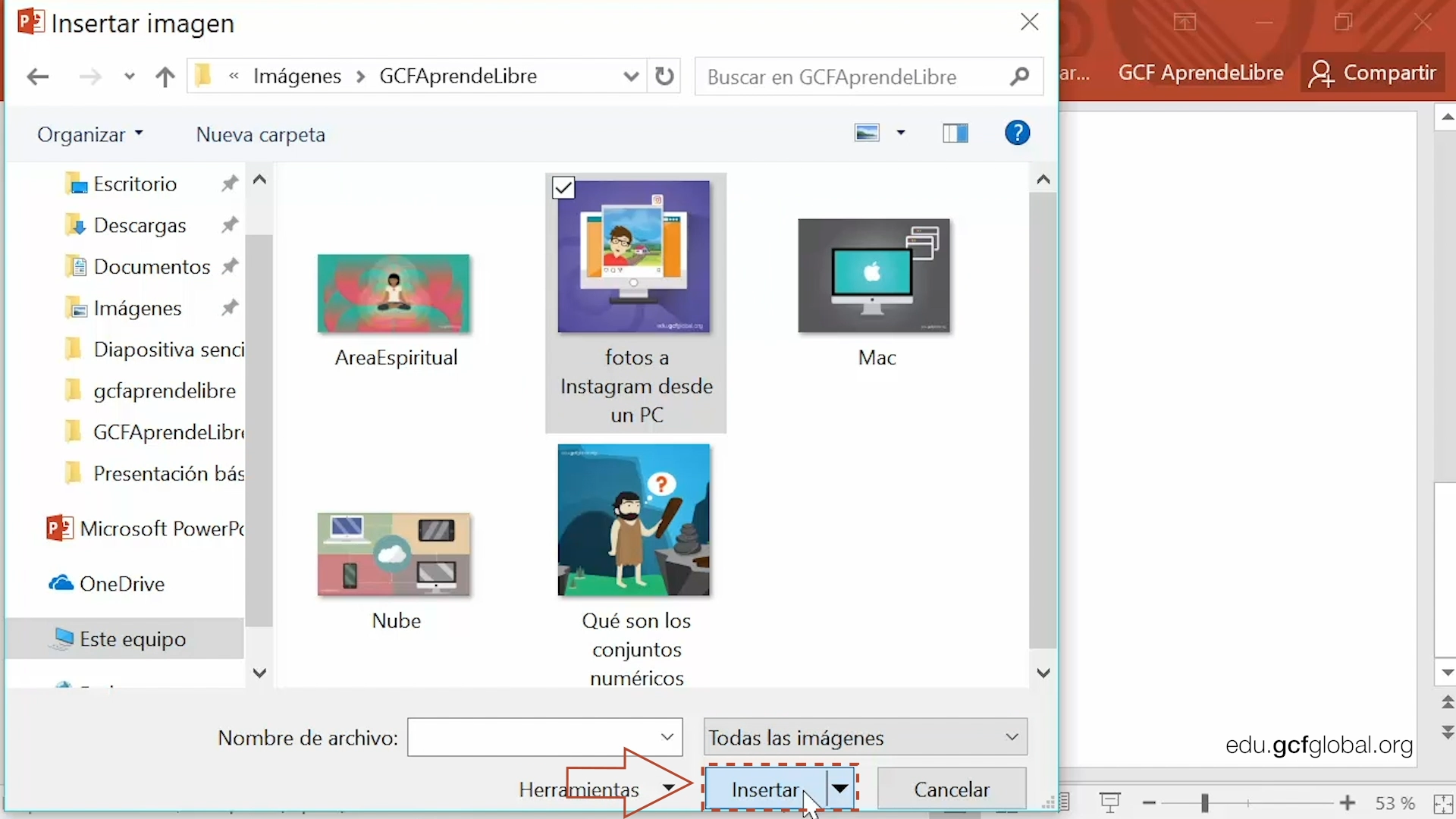
Puedes cambiar las opciones de visualización de tu imagen haciendo clic en la pestaña Formato. Allí encontrarás alternativas como estilos rápidos, efectos artísticos, quitar fondo, entre otros.
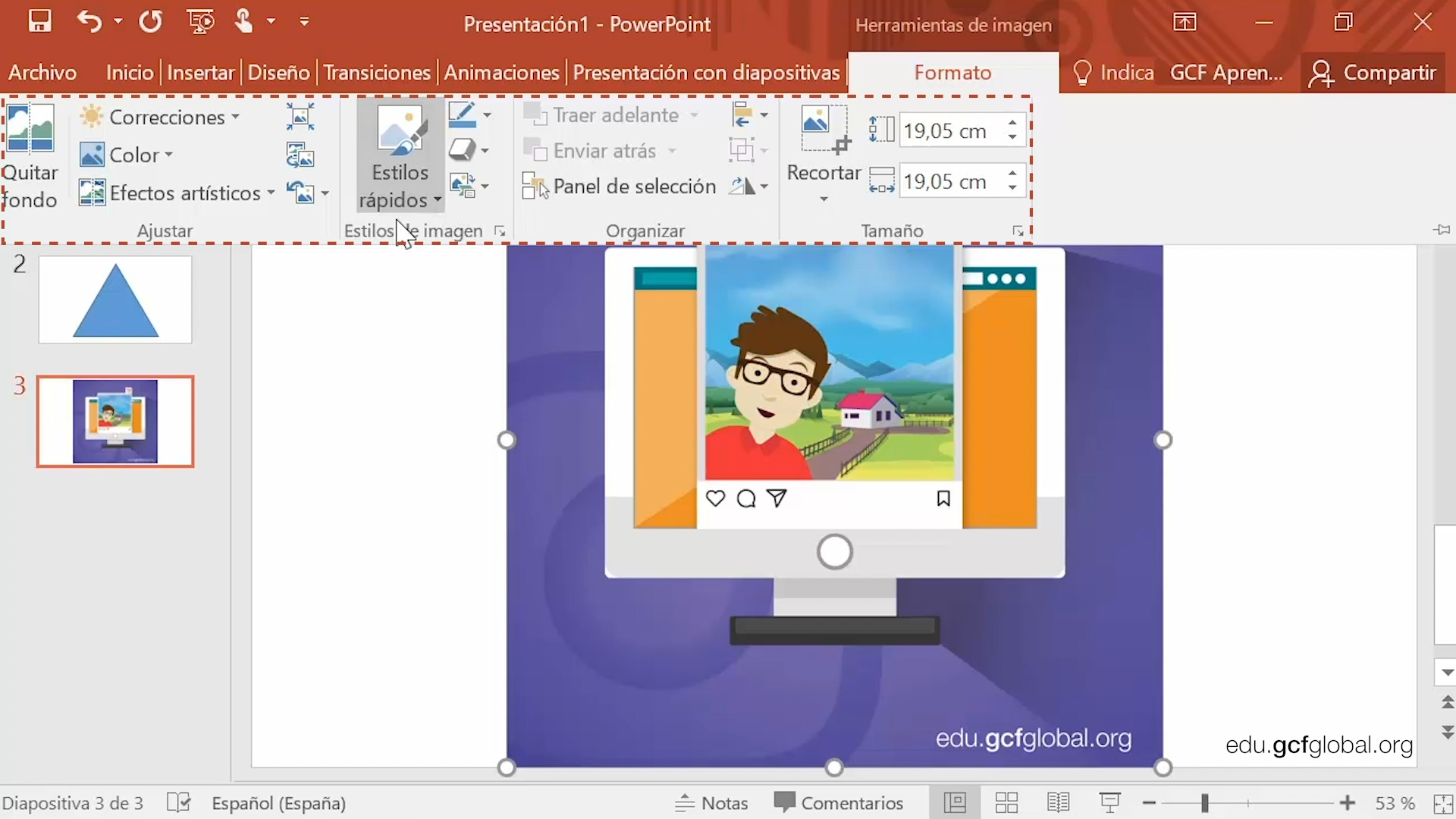
En Presentaciones de Google, el proceso es muy similar. Solo debes hacer clic sobre la opción Imagen. Aparecerá una lista de opciones para adjuntar tus imágenes desde Drive, Google fotos, la web y la cámara del computador. En nuestro ejemplo, añadiremos el archivo en la opción Subir del Ordenador.
Se desplegará una ventana en donde también podrás elegir la imagen desde las carpetas de tu computador haciendo clic en la opción Abrir.
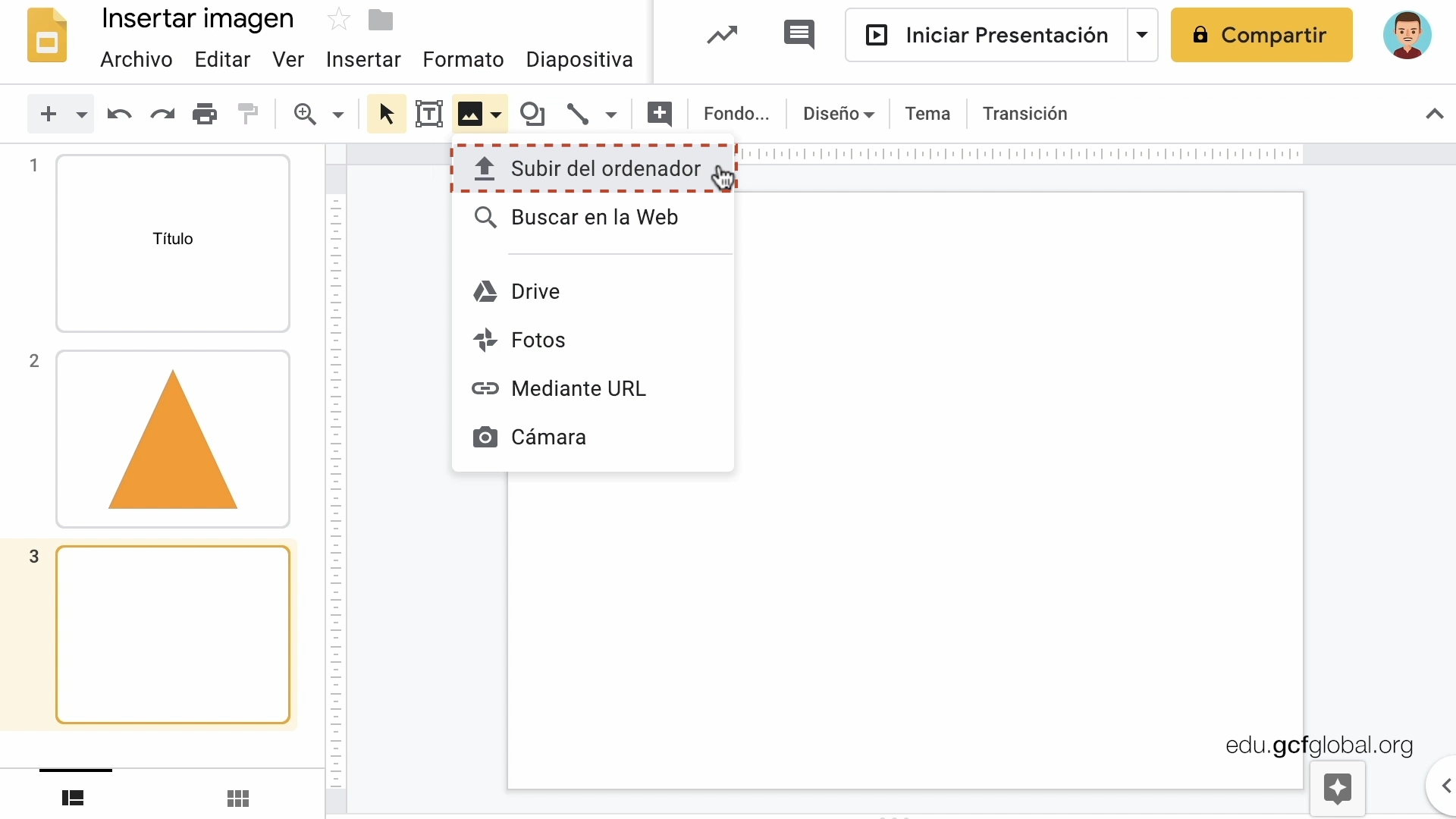
Las opciones de formato para editar tu imagen estarán ubicadas al lado derecho de la barra superior.
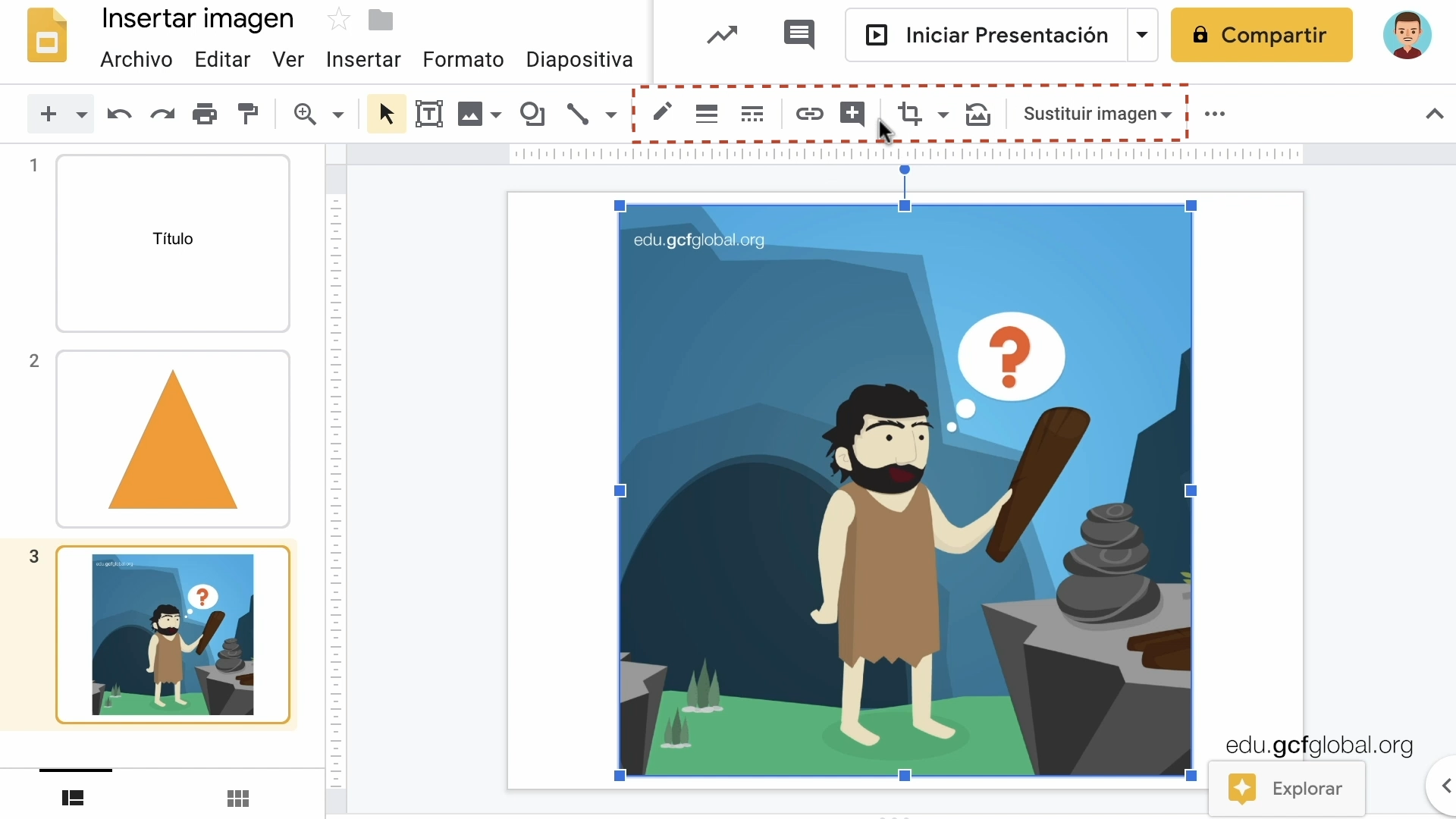
En Keynote también puedes añadir imágenes. Para hacerlo, haz clic en el botón Multimedia. Se desplegará un cuadro de opciones predeterminado en el que tendrás que elegir Seleccionar.
Luego, aparecerá una ventana, allí debes escoger la imagen desde tu computador y hacer clic en el botón Insertar.
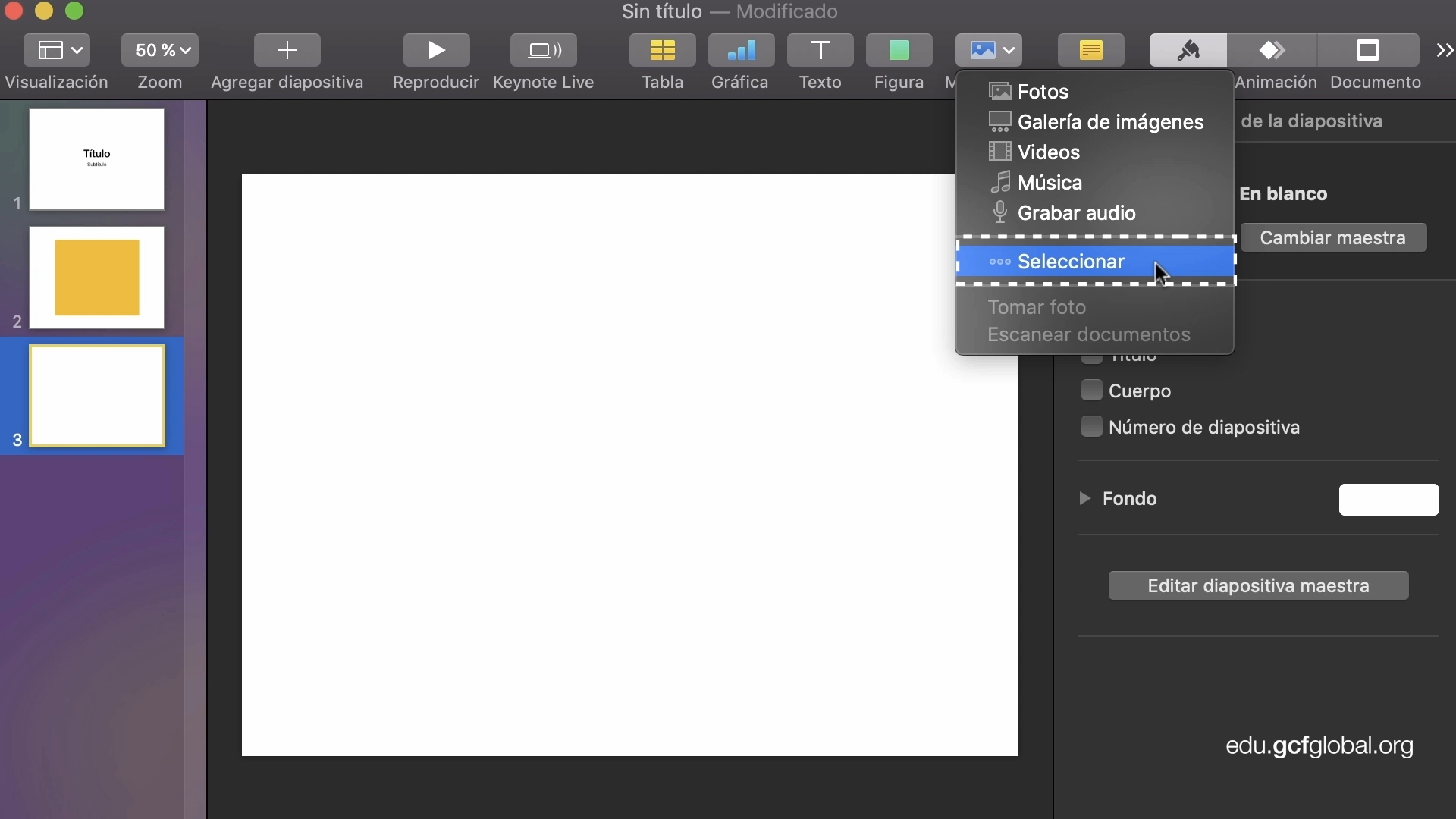
Las opciones de edición se encontrarán al lado derecho, en donde podrás explorar las alternativas que el programa ofrece para ti.
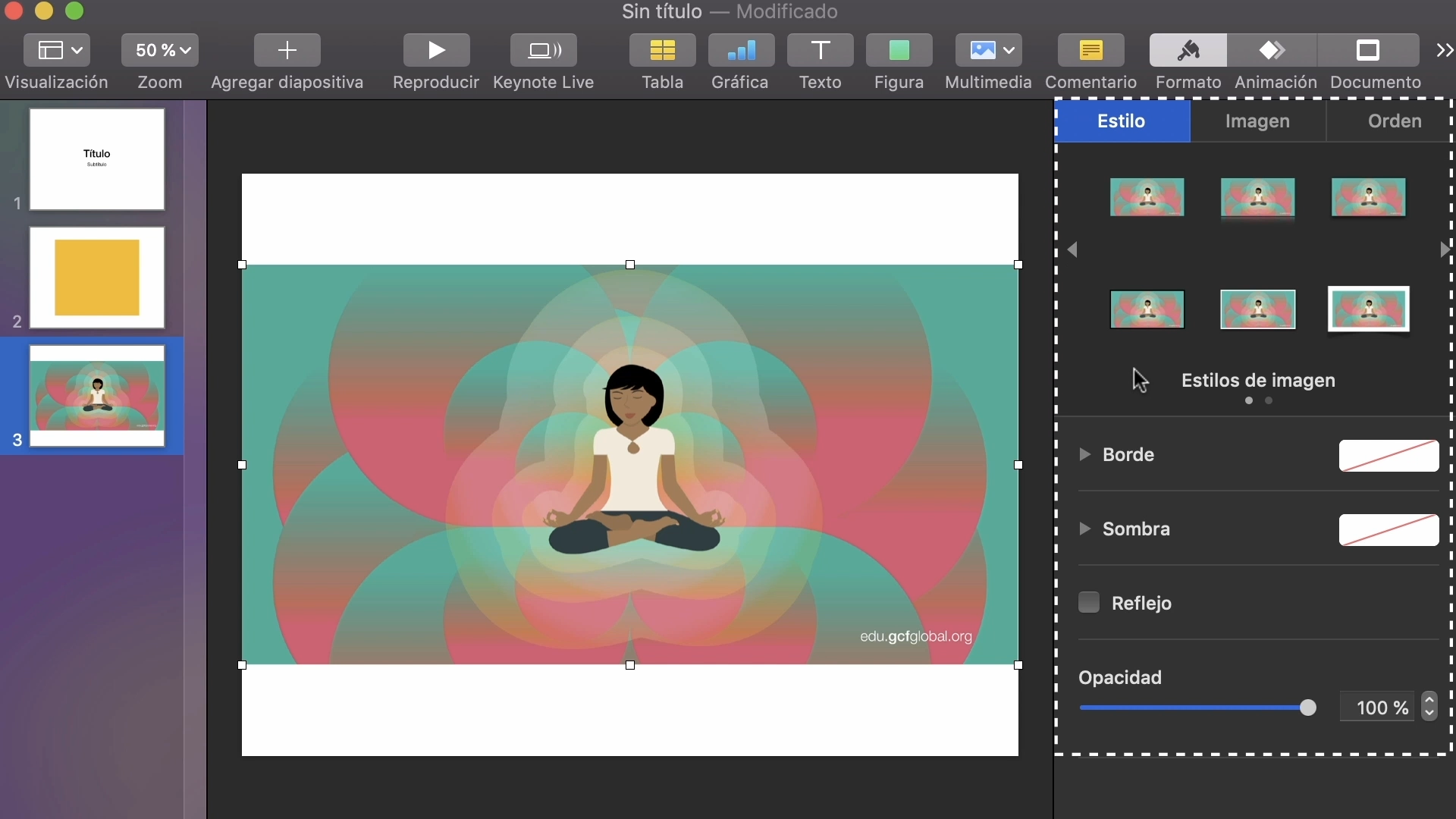
/es/presentaciones-basicas/como-insertar-un-video/content/